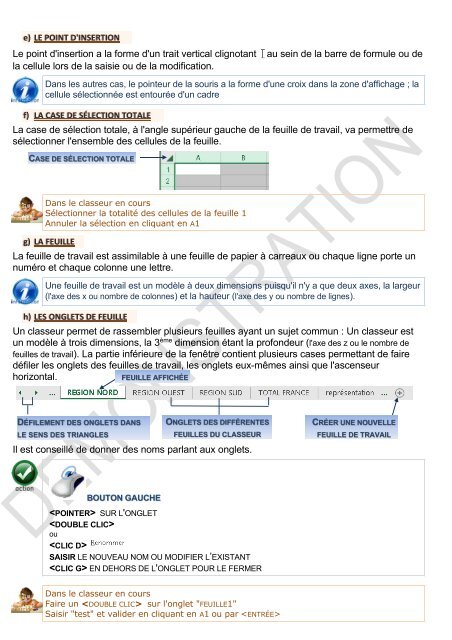Support de cours Excel 2016 niveau1
EAN: 9782916950419 Ce support de cours sur Excel 2016 comprend de nombreuses illustrations commentées. Leur contenu est codifié avec des icônes indiquant la nature de l'information : procédure, information, conseil, danger, exemple...Il comprend aussi des exercices téléchargeables sur notre site. Le lien de téléchargement est indiqué dans le cours.
EAN: 9782916950419
Ce support de cours sur Excel 2016 comprend de nombreuses illustrations commentées. Leur contenu est codifié avec des icônes indiquant la nature de l'information : procédure, information, conseil, danger, exemple...Il comprend aussi des exercices téléchargeables sur notre site. Le lien de téléchargement est indiqué dans le cours.
- TAGS
- excel 2016 initiation
- excel 2016 utilisation
- excel initiation
- excel utilisation
- excel 2016
- excel
- supports de cours bureautique
- supports de cours informatique
- support de cours bureautique
- support de cours informatique
- supports de cours excel 2016
- supports de cours excel
- supports de cours
- support de cours excel
- support de cours excel 2016
- support de cours
You also want an ePaper? Increase the reach of your titles
YUMPU automatically turns print PDFs into web optimized ePapers that Google loves.
e) LE POINT D'INSERTION<br />
Le point d'insertion a la forme d'un trait vertical clignotant<br />
la cellule lors <strong>de</strong> la saisie ou <strong>de</strong> la modification.<br />
au sein <strong>de</strong> la barre <strong>de</strong> formule ou <strong>de</strong><br />
Dans les autres cas, le pointeur <strong>de</strong> la souris a la forme d'une croix dans la zone d'affichage ; la<br />
cellule sélectionnée est entourée d'un cadre<br />
f) LA CASE DE SÉLECTION TOTALE<br />
La case <strong>de</strong> sélection totale, à l'angle supérieur gauche <strong>de</strong> la feuille <strong>de</strong> travail, va permettre <strong>de</strong><br />
sélectionner l'ensemble <strong>de</strong>s cellules <strong>de</strong> la feuille.<br />
CASE DE SÉLECTION TOTALE<br />
Dans le classeur en <strong>cours</strong><br />
Sélectionner la totalité <strong>de</strong>s cellules <strong>de</strong> la feuille 1<br />
Annuler la sélection en cliquant en A1<br />
g) LA FEUILLE<br />
La feuille <strong>de</strong> travail est assimilable à une feuille <strong>de</strong> papier à carreaux ou chaque ligne porte un<br />
numéro et chaque colonne une lettre.<br />
Une feuille <strong>de</strong> travail est un modèle à <strong>de</strong>ux dimensions puisqu'il n'y a que <strong>de</strong>ux axes, la largeur<br />
(l'axe <strong>de</strong>s x ou nombre <strong>de</strong> colonnes) et la hauteur (l'axe <strong>de</strong>s y ou nombre <strong>de</strong> lignes).<br />
h) LES ONGLETS DE FEUILLE<br />
Un classeur permet <strong>de</strong> rassembler plusieurs feuilles ayant un sujet commun : Un classeur est<br />
un modèle à trois dimensions, la 3 ème dimension étant la profon<strong>de</strong>ur (l'axe <strong>de</strong>s z ou le nombre <strong>de</strong><br />
feuilles <strong>de</strong> travail). La partie inférieure <strong>de</strong> la fenêtre contient plusieurs cases permettant <strong>de</strong> faire<br />
défiler les onglets <strong>de</strong>s feuilles <strong>de</strong> travail, les onglets eux-mêmes ainsi que l'ascenseur<br />
horizontal.<br />
FEUILLE AFFICHÉE<br />
DÉFILEMENT DES ONGLETS DANS ONGLETS DES DIFFÉRENTES<br />
LE SENS DES TRIANGLES<br />
FEUILLES DU CLASSEUR<br />
Il est conseillé <strong>de</strong> donner <strong>de</strong>s noms parlant aux onglets.<br />
CRÉER UNE NOUVELLE<br />
FEUILLE DE TRAVAIL<br />
BOUTON GAUCHE<br />
SUR L'ONGLET<br />
<br />
ou<br />
<br />
SAISIR LE NOUVEAU NOM OU MODIFIER L’EXISTANT<br />
EN DEHORS DE L'ONGLET POUR LE FERMER<br />
Dans le classeur en <strong>cours</strong><br />
Faire un sur l'onglet "FEUILLE1"<br />
Saisir "test" et vali<strong>de</strong>r en cliquant en A1 ou par